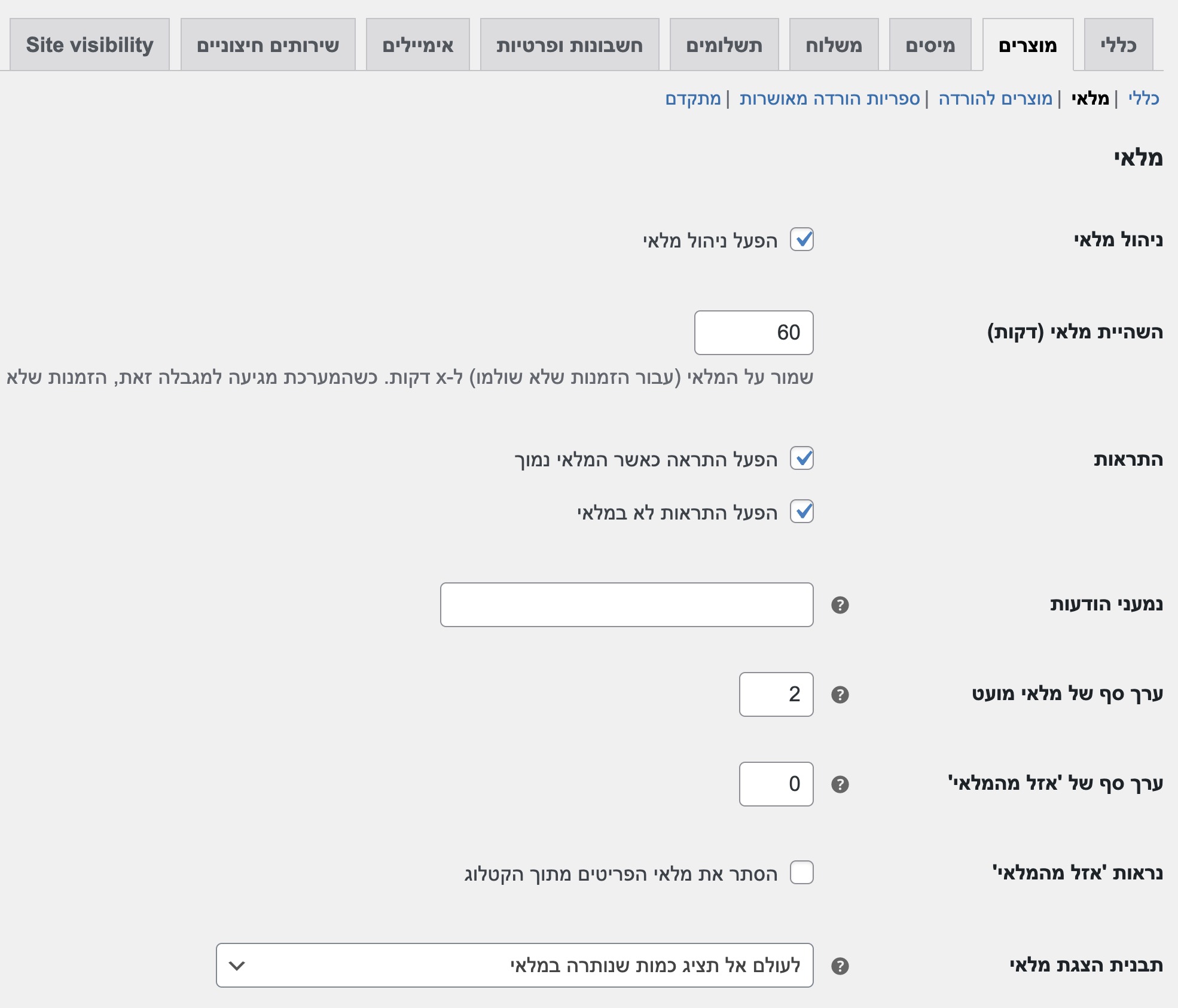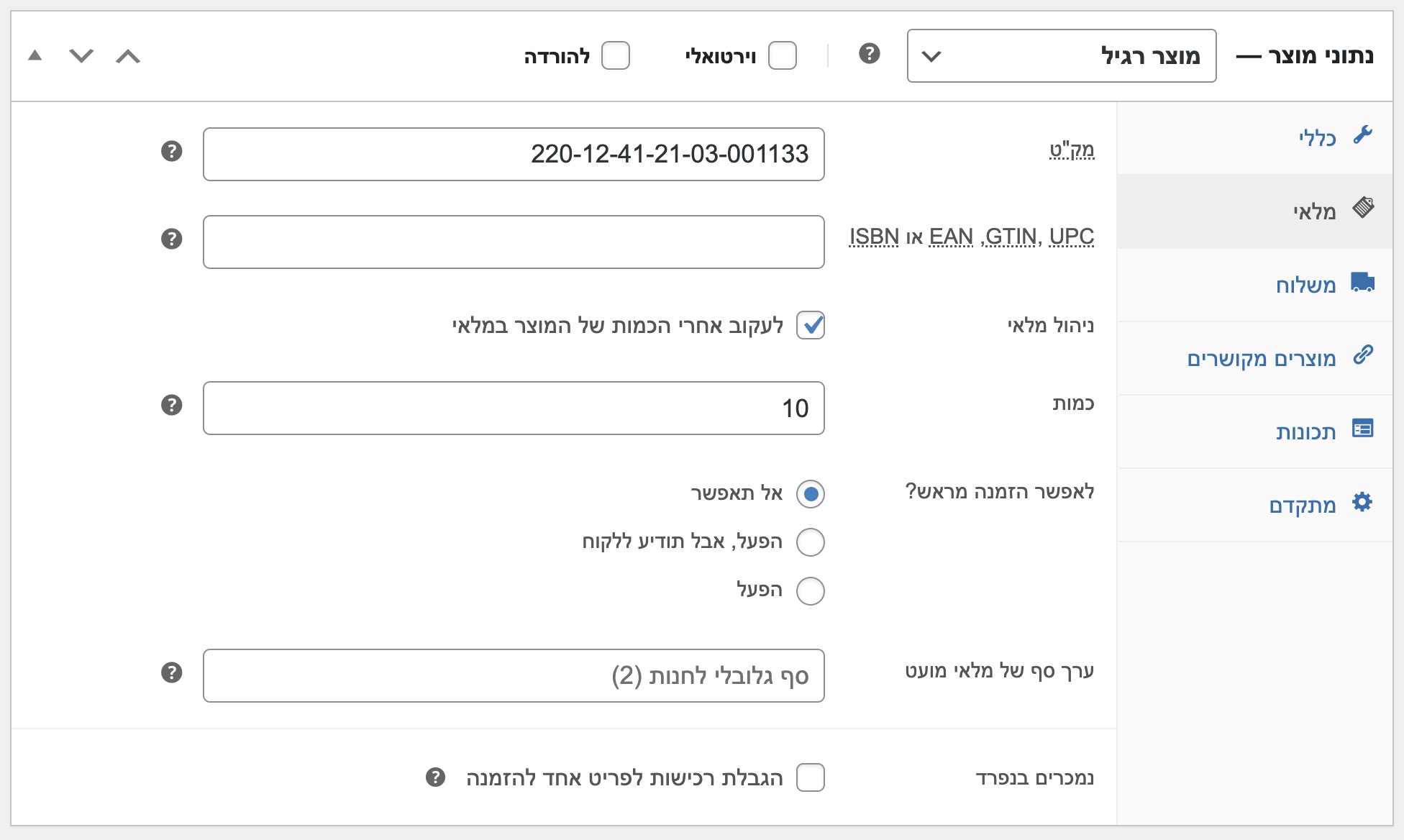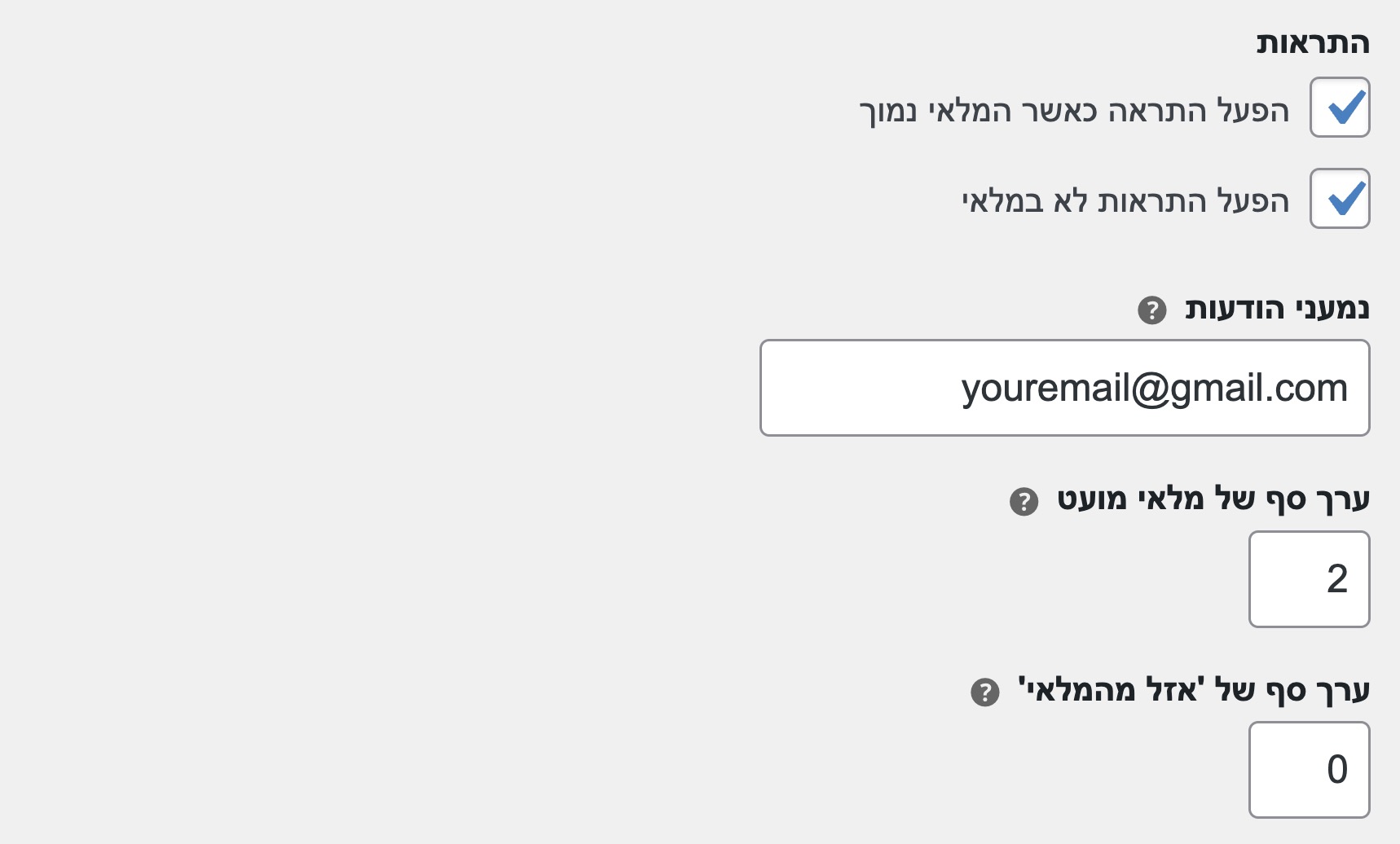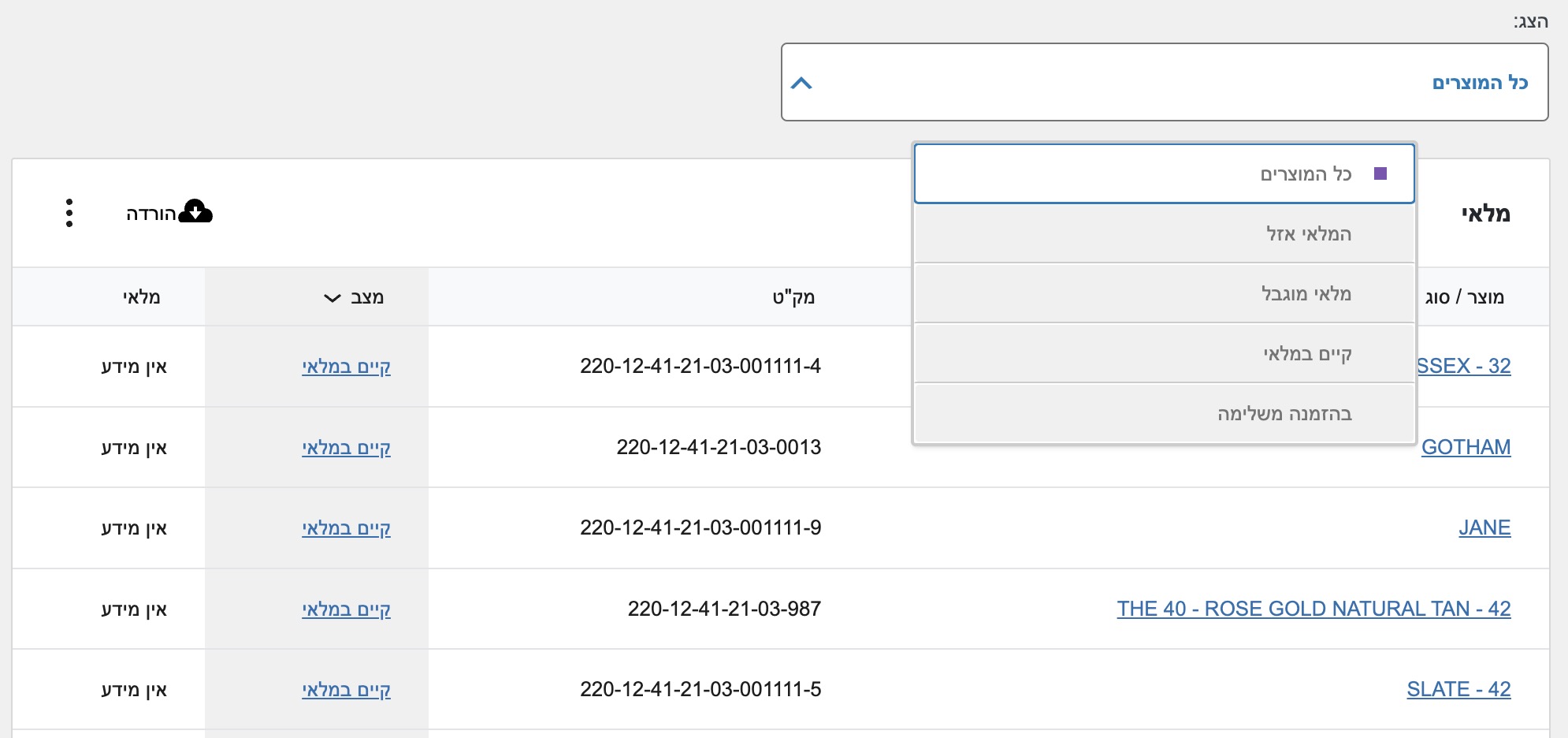ניהול מלאי יעיל הוא חיוני לתפעול חלק של חנויות מסחר אלקטרוני. ב- WooCommerce, מעקב אחר המלאי ימנע מצבים של חוסרים במלאי ומכירת מוצרים שאזלו מהמלאי.
במדריך זה אסביר את הבסיס של ניהול מלאי באתרי וורדפרס המשתמשים WooCommerce עבור מוצרים רגילים ועבור וריאציות מוצרים.
הגדרת ניהול מלאי ב-WooCommerce
הגדרה נכונה של אפשרויות המלאי ב- WooCommerce חיונית למעקב מדויק אחר המלאי ומימוש הזמנות. בכמה הגדרות יחסית פשוטות תוכלו להתאים את ניהול המלאי ואת זמינות המוצרים לפי הצרכים של החנות.
אם אתם רק מתחילים לעבוד עם WooCommerce, כדאי לעיין במדריך על בניית חנות וירטואלית בוורדפרס עם WooCommerce לבניית בסיס יציב של החנות.
הגדרת אפשרויות מלאי
בכדי להפעיל ולהגדיר ניהול מלאי ב- WooCommerce:
- גשו ל-ווקומרס > הגדרות > מוצרים > מלאי.
- סמנו את האפשרות הפעל ניהול מלאי בכדי להפעיל מעקב מלאי אוטומטי למוצרים בחנות.
- קבעו את ההגדרות הרצויות בהקשר של תצוגת מלאי, ערך סף מלאי מועט ונראות מוצרים שאזלו מהמלאי.
- לחצו על שמירת שינויים כדי ליישם את ההגדרות.
סקירת אפשרויות מלאי
כל אחת מהאפשרויות בסעיף המלאי חשובה להתאמת ניהול המלאי ב-WooCommerce:
- ניהול מלאי: מאפשר ל-WooCommerce לעקוב ולהפחית את רמות המלאי באופן אוטומטי בכל הזמנה.
- השהיית מלאי (בדקות): קובע כמה זמן לשמור פריטים בעגלת לקוח בהזמנות שלא שולמו. לאחר זמן זה, הפריטים חוזרים למלאי. הקלדת "0" תשבית אפשרות זו.
- הודעות: מאפשר שליחת התראות בדוא"ל על מלאי נמוך או מוצרים שאזלו מהמלאי.
- נמעני התראות: ציינו את כתובת הדוא"ל אליה יישלחו התראות המלאי. ניתן להוסיף כתובות נוספות עם פסיק ביניהן.
- ערך סף של מלאי מועט: קובע את רמת המלאי שתפעיל התראה על מלאי נמוך, מותאם לכל מוצר.
- ערך סף של אזל מהמלאי: קובע את רמת המלאי שבה מוצר ייחשב כ"אזל מהמלאי". מותאם לכל מוצר.
- נראות אזל מהמלאי: מסתיר מוצרים שאזלו מהמלאי בקטלוג כאשר אפשרות זו מופעלת.
- תבנית הצגת מלאי: בגדרה זו שולטת כיצד יוצגו כמויות המלאי בעמודי המוצר בחנות:
- הצג תמיד: מציג את כמות המלאי הזמינה.
- הצג רק כמות שנותרה במלאי: מציג את כמות מלאי רק כאשר הכמות במלאי מגיעה לסף הנמוך.
- אל תציג כמות מלאי: מסתיר לגמרי את כמות המלאי בחנות.
ניהול מלאי עבור מוצרים רגילים
כל מוצר יכול להיות מנוהל בנפרד כדי להבטיח שהזמינות משקפת את נתוני המלאי בזמן אמת. באופן הבא תוכלו להגדיר את רמות המלאי עבור מוצרים ספציפיים:
- גשו ל-מוצרים > כל המוצרים ובחרו את המוצר שברצונכם לנהל.
- בחלון נתוני מוצר, עבור ללשונית מלאי.
- סמנו את האפשרות ניהול מלאי והזינו את כמות המלאי.
- הפעילו את האופציה לאפשר הזמנה מראש אם יש צורך בכדי לאפשר או לאסור הזמנות של פריטים שאזלו מהמלאי.
- לחצו על עדכן לשמירת השינויים.
לתשומת לבכם – ניתן גם לעדכן כמויות מלאי עבור מספר מוצרים בו זמנית:
- בחרו מספר מוצרים בעמוד המוצרים הראשי.
- בחרו באפשרות ערוך מתפריט פעולות מרובות ולחצו על החל.
- התאימו את כמויות המלאי לפי הצורך ולחצו על עדכן ליישום השינויים.
אם קיימים מוצרים שאינם זמינים כבר בחנות או אזלו מהמלאי, ניתן לעקוב אחר ההנחיות לניהול מוצרים שאינם זמינים בהיבט SEO לשמירה על נראות במנועי חיפוש ושיפור חוויית המשתמש באתר. תנו מבט בפוסט המצורף…
ניהול מלאי עבור וריאציות מוצרים
כל סוג של מוצר דורש ניהול רמת מלאי נפרדת כדי למנוע טעויות במלאי. וריאיציות מוצרים (Variable Products), המציעים אפשרויות שונות (כגון מידות או צבעים) דורשים הגדרת ניהול מלאי קצת שונה.
WooCommerce מאפשרת להגדיר כמות מלאי עבור כל וריאציה בנפרד.
- גשו אל מוצרים > כל המוצרים וערכו את המוצר עם הוריאציה.
- (דלגו על סעיף 2-4 אם כבר הגדרתם וריאציות למוצר). בלשונית תכונות, הוסיפו את המאפיינים וסמנו את האפשרות נועד עבור וריאציות. לחצו על שמור תכונות.
- נווטו ללשונית וריאציות.
- לחצו על הוסף שינוי כדי ליצור שינויים עבור כל שילוב של תכונות.
- נווטו ללשונית וריאציות. פתחו את חלון הוריאציה ע״י לחיצה. , סמנו את האפשרות ניהול מלאי והזינו את כמות המלאי.
- הגדירו את האפשרות לפי הצורך.
- לחצו על שמירת שינויים כדי ליישם את ההגדרות.
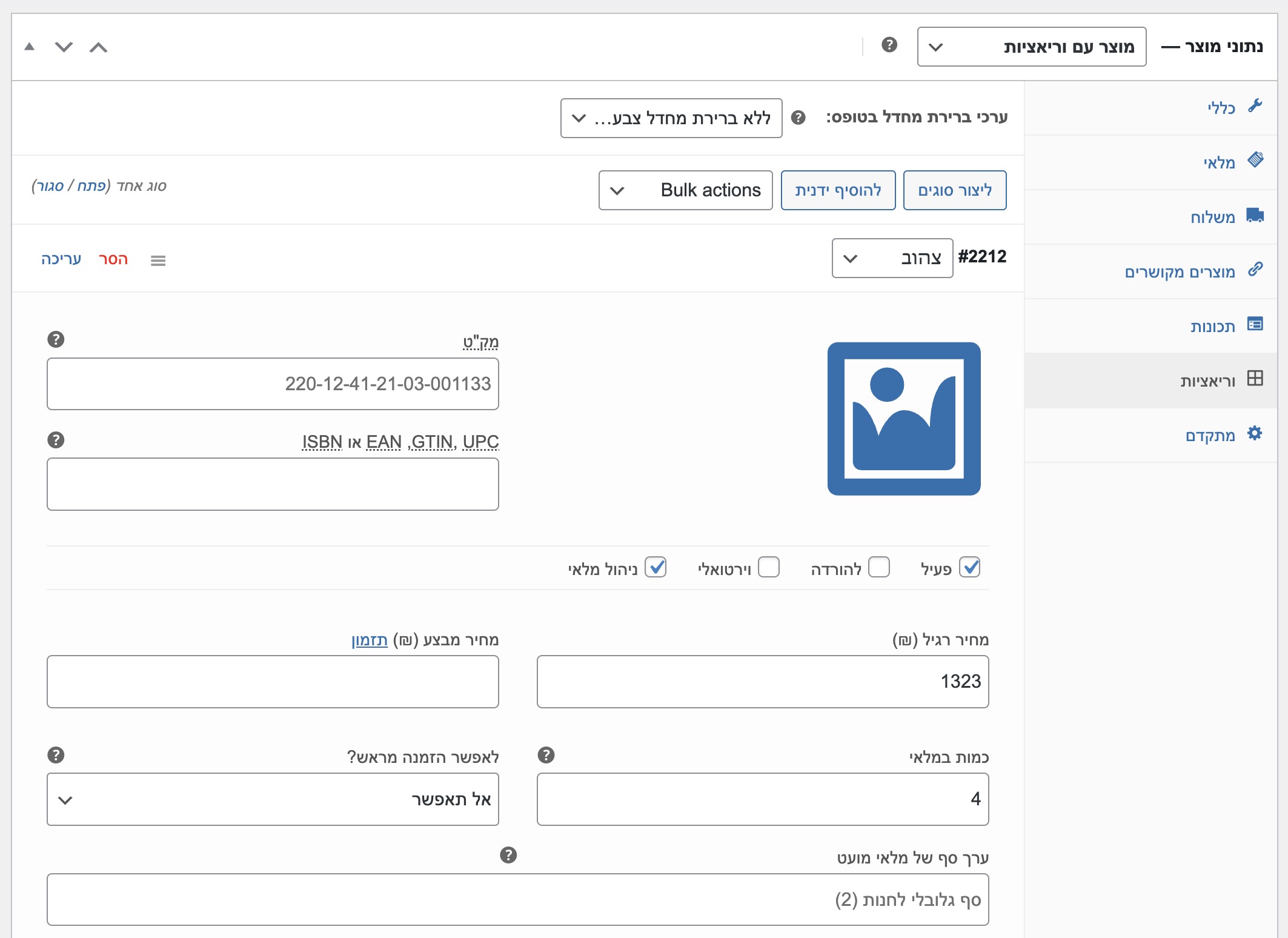
ניהול מלאי אוטומטי
ניתן להגדיר התראות הקשורות למצב המלאי. אלו עוזרת להישאר מעודכנים במוצרים שעומדים להגמר מהמלאי או שכבר אזלו.
התראות מלאי/חוסר במלאי
הנה כיצד להגדיר קבלת התראות עבור מוצרים שקרובים לאזול מהמלאי:
- גשו אל ווקומרס > הגדרות > מוצרים > מלאי.
- הגדירו ערך סף של מלאי מועט ואת ערך סף של אזל מהמלאי בכדי לקבל התראות כשהמלאי מגיע לרמות קריטיות.
- הזינו את הנמענים של ההתראות בשדה נמעני התראות (ניתן להפריד מספר נמענים באמצעות פסיק).
- סמנו את האפשרויות הפעל התראה כאשר המלאי נמוך והפעל התראות לא במלאי בכדי לאפשר התראות.
- לחצו על שמירת שינויים כדי ליישם את ההגדרות.
דוחות וניתוחים
כלי הדוחות והאנליזה של WooCommerce מספקים תובנות חשובות על ביצועי המלאי, ומאפשרים לקבל החלטות מושכלות על כמות המלאי הנדרשת וייעול ניהול המלאי.
דוחות מלאי
כדי לגשת לדוחות מלאי בווקומרס (WooCommerce Analytics):
- גשו אל ווקומרס > נתונים אנליטיים בממשק הניהול של וורדפרס.
- לחצו על מלאי כדי לצפות בדוחות על רמות מלאי, פריטים שעומדים להגמר מהמלאי ומוצרים שכבר אזלו מהמלאי.
דוח המלאי מספק נתונים בזמן אמת על:
- מלאי מוגבל: מציג פריטים שעומדים להגמר מהמלאי. מאפשר להיערך למילוי מחדש.
- מלאי אזל: מציג מוצרים שאינם זמינים כרגע, ומסייע לנהל חוסרי מלאי במהירות.
- קיים במלאי: מציג מוצרים עם רמות מלאי גבוהות, שימושי לאופטימיזציה של המלאי וניהול שטח.
דוחות אלו חשובים לניהול מלאי יעיל, ומסייעים במניעת חוסרים והתאמת רמות מלאי לפי הצורך. שימוש ב-WooCommerce Analytics מאפשר לשמור על מלאי מאוזן ותפקוד רציף של החנות.
סיכום
ניהול מלאי יעיל הוא הכרחי להצלחת העסק והחנות שלכם. בעזרת הכלים המובנים שווקומרס מציעה, ופרקטיקות מומלצות, ניתן לייעל את תהליכי המלאי, להפחית טעויות ולהגדיל את שביעות רצון הלקוחות. יישום שיטות אלו יסייע לשמור על מלאי מאוזן ויבטיח תפקוד חלק של החנות.